DataGridView控件用法一:数据绑定
使用DataGridView控件,可以显示和编辑来自多种不同类型的数据源的表格数据。
将数据绑定到DataGridView控件非常简单和直观,在大多数情况下,只需设置DataSource属性即可。在绑定到包含多个列表或表的数据源时,只需将DataMember属性设置为指定要绑定的列表或表的字符串即可。
一、非绑定模式
所谓的非绑定模式就是DataGridView控件显示的数据不是来自于绑定的数据源,而是可以通过代码手动将数据填充到DataGridView控件中,这样就为DataGridView控件增加了很大的灵活性。我们先来了解一下DataGridView控件有多种类型的列,而这些类型都是间接的或直接的继承了DataGridViewColumns累,下面是我们能够经常用到的几种类型:
| 类 | 说明 |
| DataGridViewTextBoxColumn | 与基于文本的值一起使用,在绑定到数字和字符串类型的值时自动生成 |
| DataGridViewCheckBoxColumn | 与boolean和checkState值一起使用,在绑定到这些类型的值时自动生成 |
| DataGridViewImageColumn | 用于显示图像,在绑定到字节数组、Image对象或Icon对象自动生成 |
| DataGridViewButtonColumn | 用于在单元格中显示按钮,不会在绑定时自动生成,通常用来做未绑定列 |
| DataGridViewComboBoxColumn | 用户在单元格中显示下拉列表,不会在绑定时自动生成,通常需要手动进行数据绑定 |
| DataGridViewLinkColumn | 用于在单元格中显示超链接,不会在绑定时自动生成,通常需要进行手动绑定数据 |
二、绑定模式
就是将已经存在的数据绑定到DataGridView控件上。将数据绑定到DataGridView控件上非常简单和直观,在大多数情况下,只需设置DataSource属性即可。在绑定到包含多个列表或表的数据源时,只需将DataMember属性设置为指定要绑定的列表或表的字符串即可。
DataGridView控件支持标准Windows窗体数据绑定模型,因此该控件将绑定到下表所述的类的实例:
1、任何实现IList接口的类,包括一维数组。
2、任何实现IListSource接口的类,例如DataTable和DataSet。
3、任何实现IBindingList接口的类,例如BindingList(Of T)类。
4、任何实现IBindingListView接口的类,例如BindingSource类。
通常绑定到BindingSource组件,并将BindingSource组件绑定到其他数据源或使用业务对象填充该组件。BindingSource组件为首选数据源,因为该组件可以绑定到各种数据源,并可以自动解决许多数据绑定问题。
DataGridView绑定数据源的几种方式:
第一种:
DataSet ds=new DataSet();
this.dataGridView1.DataSource=ds.Tables[0];
第二种:
DataTable dt=new DataTable();
this.dataGridView1.DataSource=dt;
第三种:
DataSet ds=new DataSet();
this.dataGridView1.DataSource=ds.Tables["表名"];
第四种:
DataSet ds=new DataSet();
this.dataGridView1.DataSource=ds;
this.dataGridView1.DataMember="表名";//必须要设置DataMember属性,指定要绑定到DataSet中的哪张表
第五种:
ArrayList al=new ArrayList();
this.dataGridView1.DataSource=al;
第六种:
Dictionary<string,string> dict=new Dictionary<string,string>();
this.dataGridView1.DataSource=dict;
第七种:可以排序
DataView dv=new DataView();
this.dataGridView1.DataSource=dv;
示例程序:
下面的程序中,演示上面的各种绑定方式
1、界面设计如下图:
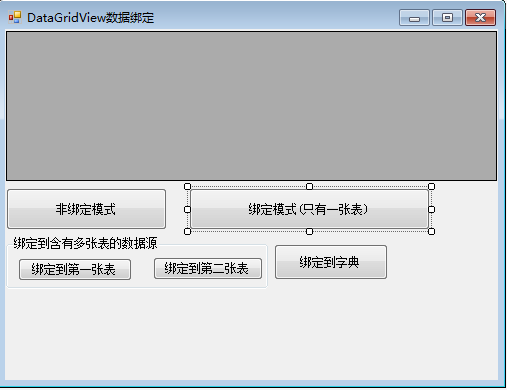
2、代码实现如下:

1 using System;
2 using System.Collections.Generic;
3 using System.ComponentModel;
4 using System.Data;
5 using System.Drawing;
6 using System.Linq;
7 using System.Text;
8 using System.Threading.Tasks;
9 using System.Windows.Forms;
10 using System.Configuration;
11 using System.Data.SqlClient;
12
13 namespace DataGridViewDataBinding
14 {
15 public partial class FrmMain : Form
16 {
17 public FrmMain()
18 {
19 InitializeComponent();
20 }
21
22 /// <summary>
23 /// 非绑定模式
24 /// </summary>
25 /// <param name="sender"></param>
26 /// <param name="e"></param>
27 private void btn_NotBinding_Click(object sender, EventArgs e)
28 {
29 InitDgvByCustom();
30 }
31
32 /// <summary>
33 /// 通过自定义列的方式初始化DataGridView
34 /// </summary>
35 private void InitDgvByCustom()
36 {
37 //创建列
38 InitDgvTextBoxColumn(this.dgv_Demo, DataGridViewContentAlignment.MiddleCenter, "UserID", "用户编号", 20, true, true);
39 InitDgvTextBoxColumn(this.dgv_Demo, DataGridViewContentAlignment.MiddleCenter, "UserName", "用户名", 20, false, true);
40 InitDgvCheckBoxColumn(this.dgv_Demo, DataGridViewContentAlignment.MiddleCenter, "Sex", "性别", false, true);
41
42 //创建行
43 DataGridViewRow drRow1 = new DataGridViewRow();
44 drRow1.CreateCells(this.dgv_Demo);
45 //设置单元格的值
46 drRow1.Cells[0].Value = 1;
47 drRow1.Cells[1].Value = "测试";
48 drRow1.Cells[2].Value = true;
49 //将新创建的行添加到DataGridView中
50 this.dgv_Demo.Rows.Add(drRow1);
51
52 //设置DataGridView的属性
53 this.dgv_Demo.AllowUserToAddRows = false;//不自动产生最后的新行
54
55 }
56
57 /// <summary>
58 /// 创建DataGridView的TextBox列
59 /// </summary>
60 /// <param name="dgv">要创建列的DataGridView</param>
61 /// <param name="_alignmeng">设置列的对齐方式</param>
62 /// <param name="_columnName">列名</param>
63 /// <param name="_headerText">显示的标题名</param>
64 /// <param name="_maxInputLength">可输入的最大长度</param>
65 /// <param name="_readOnly">设置列是否只读 true只读 false 读写</param>
66 /// <param name="_visible">设置列是否可见 true 可见 false 不可见</param>
67 private void InitDgvTextBoxColumn(DataGridView dgv, DataGridViewContentAlignment _alignmeng,
68 string _columnName, string _headerText, int _maxInputLength, bool _readOnly, bool _visible)
69 {
70 //实例化一个DataGridViewTextBoxColumn列
71 DataGridViewTextBoxColumn tbc = new DataGridViewTextBoxColumn();
72 //设置对齐方式
73 tbc.HeaderCell.Style.Alignment = _alignmeng;
74 //设置列名
75 tbc.Name = _columnName;
76 //设置标题
77 tbc.HeaderText = _headerText;
78 //设置最大输入长度
79 tbc.MaxInputLength = _maxInputLength;
80 //设置是否只读
81 tbc.ReadOnly = _readOnly;
82 //设置是否可见
83 tbc.Visible = _visible;
84 //将创建的列添加到DataGridView中
85 dgv.Columns.Add(tbc);
86 }
87
88 /// <summary>
89 /// 创建DataGridView的CheckBox列
90 /// </summary>
91 /// <param name="dgv">要创建列的DataGridView</param>
92 /// <param name="_alignmeng">设置列的对齐方式</param>
93 /// <param name="_columnName">列名</param>
94 /// <param name="_headerText">显示的标题名</param>
95 /// <param name="_readOnly">设置列是否只读 true只读 false 读写</param>
96 /// <param name="_visible">设置列是否可见 true 可见 false 不可见</param>
97 private void InitDgvCheckBoxColumn(DataGridView dgv, DataGridViewContentAlignment _alignmeng,
98 string _columnName, string _headerText, bool _readOnly, bool _visible)
99 {
100 //实例化一个DataGridViewTextBoxColumn列
101 DataGridViewCheckBoxColumn cbc = new DataGridViewCheckBoxColumn();
102 //设置对齐方式
103 cbc.HeaderCell.Style.Alignment = _alignmeng;
104 //设置列名
105 cbc.Name = _columnName;
106 //设置标题
107 cbc.HeaderText = _headerText;
108
109 //设置是否默认选中
110 //cbc.Selected = _selected.Equals("男") ? true : false;
111 //设置是否只读
112 cbc.ReadOnly = _readOnly;
113 //设置是否可见
114 cbc.Visible = _visible;
115 //将创建的列添加到DataGridView中
116 dgv.Columns.Add(cbc);
117 }
118
119 /// <summary>
120 /// 绑定模式
121 /// </summary>
122 /// <param name="sender"></param>
123 /// <param name="e"></param>
124 private void btn_Binding_Click(object sender, EventArgs e)
125 {
126 InitDgvByBinding();
127 }
128
129 /// <summary>
130 /// 通过数据绑定的方式初始化DataGridView
131 /// </summary>
132 private void InitDgvByBinding()
133 {
134 #region 绑定单一数据源
135 string strSQL = "select * from users";
136 //设置数据源
137 DataTable dtSource = GetDataTable(strSQL);
138 //直接绑定到表
139 //this.dgv_Demo.DataSource = dtSource;
140 //绑定到DataView
141 DataView dv=dtSource.DefaultView;
142 //按照Password字段降序排序
143 dv.Sort = " Password desc";
144 this.dgv_Demo.DataSource = dv;
145 #endregion
146
147 ////不自动产生最后的新行
148 this.dgv_Demo.AllowUserToAddRows = false;
149 }
150
151 /// <summary>
152 /// 都市数据库数据
153 /// </summary>
154 /// <param name="strSQL"></param>
155 /// <returns></returns>
156 private DataTable GetDataTable(string strSQL)
157 {
158 DataTable dtDgv = new DataTable();
159 //dtDgv.TableName = "";
160 string strConn = ConfigurationManager.ConnectionStrings["DbConn"].ConnectionString;
161 SqlConnection conn = new SqlConnection(strConn);
162 SqlCommand cmd = new SqlCommand(strSQL, conn);
163 SqlDataAdapter adapter = new SqlDataAdapter(cmd);
164 try
165 {
166 conn.Open();
167 adapter.Fill(dtDgv);
168 }
169 catch (Exception ex)
170 { }
171 finally
172 {
173 conn.Close();
174 }
175 return dtDgv;
176 }
177
178 private DataSet GetDataSet()
179 {
180 DataSet dsDgv = new DataSet();
181 //第一张表
182 string strFirstSQL = "select * from users";
183 DataTable dtFirst = GetDataTable(strFirstSQL);
184 //设置表名
185 dtFirst.TableName = "UsersTable";
186 //将表添加到DataSet中
187 dsDgv.Tables.Add(dtFirst);
188
189 //第二张表
190 string strSecondSQL = "select * from grade";
191 DataTable dtSecond = GetDataTable(strSecondSQL);
192 //设置表名
193 dtSecond.TableName = "GradeTable";
194 //将表添加到DataSet中
195 dsDgv.Tables.Add(dtSecond);
196 return dsDgv;
197 }
198
199 /// <summary>
200 /// 绑定到第一张表
201 /// </summary>
202 /// <param name="sender"></param>
203 /// <param name="e"></param>
204 private void btn_BindingFirst_Click(object sender, EventArgs e)
205 {
206 //清空DataGridView
207 this.dgv_Demo.DataSource = null;
208 //获取数据集
209 DataSet dsDataSource = GetDataSet();
210
211
212 #region 方式一
213 this.dgv_Demo.DataSource = dsDataSource;
214 //必须设置DataMember属性,指定绑定到DataSet的哪张表
215 this.dgv_Demo.DataMember = "UsersTable";
216 #endregion
217
218 #region 方式二
219 //this.dgv_Demo.DataSource = dsDataSource.Tables[0];
220 #endregion
221
222
223 #region 方式三
224 //this.dgv_Demo.DataSource = dsDataSource.Tables["UsersTable"];
225 #endregion
226 }
227
228 /// <summary>
229 /// 绑定到第二张表
230 /// </summary>
231 /// <param name="sender"></param>
232 /// <param name="e"></param>
233 private void btn_BindingSecond_Click(object sender, EventArgs e)
234 {
235 //清空DataGridView
236 this.dgv_Demo.DataSource = null;
237 //获取数据集
238 DataSet dsDataSource = GetDataSet();
239
240
241 #region 方式一
242 this.dgv_Demo.DataSource = dsDataSource;
243 //必须设置DataMember属性,指定绑定到DataSet的哪张表
244 this.dgv_Demo.DataMember = "GradeTable";
245 #endregion
246
247 #region 方式二
248 //this.dgv_Demo.DataSource = dsDataSource.Tables[0];
249 #endregion
250
251
252 #region 方式三
253 //this.dgv_Demo.DataSource = dsDataSource.Tables["GradeTable"];
254 #endregion
255 }
256
257 /// <summary>
258 /// 绑定到字典
259 /// </summary>
260 /// <param name="sender"></param>
261 /// <param name="e"></param>
262 private void btn_BindingDict_Click(object sender, EventArgs e)
263 {
264 Dictionary<int, string> dictDataSource = new Dictionary<int, string>();
265 dictDataSource.Add(1, "计算机系");
266 dictDataSource.Add(2, "外语系");
267 dictDataSource.Add(3, "数学系");
268 dictDataSource.Add(4, "中文系");
269
270 DataGridViewTextBoxColumn tbcKey = new DataGridViewTextBoxColumn();
271 tbcKey.HeaderText = "健";
272 //设置要绑定到的字段
273 tbcKey.DataPropertyName = "Key";
274 this.dgv_Demo.Columns.Add(tbcKey);
275
276 DataGridViewTextBoxColumn tbcValue = new DataGridViewTextBoxColumn();
277 tbcValue.HeaderText = "值";
278 //设置要绑定到的字段
279 tbcValue.DataPropertyName = "Value";
280 this.dgv_Demo.Columns.Add(tbcValue);
281 //设置数据源方式一:字典转换成数组
282 //this.dgv_Demo.DataSource = dictDataSource.ToArray();
283 //设置数据源方式二:字典转换成集合
284 //this.dgv_Demo.DataSource = dictDataSource.ToList();
285 //设置数据源方式三
286 //this.dgv_Demo.DataSource = (from p in dictDataSource
287 // select new
288 // {
289 // Key = p.Key,
290 // Value = p.Value
291 // }).ToList();
292
293 //设置数据源方式四
294 this.dgv_Demo.DataSource = (from p in dictDataSource
295 select new
296 {
297 Key = p.Key,
298 Value = p.Value
299 }).ToArray();
300 }
301 }
302 }

DataGridView控件用法一:数据绑定的更多相关文章
- C#实现WinForm DataGridView控件支持叠加数据绑定
我们都知道WinForm DataGridView控件支持数据绑定,使用方法很简单,只需将DataSource属性指定到相应的数据源即可,但需注意数据源必须支持IListSource类型,这里说的是支 ...
- 在DataGridView控件中加入ComboBox下拉列表框的实现
在DataGridView控件中加入ComboBox下拉列表框的实现 转自:http://www.cnblogs.com/luqingfei/archive/2007/03/28/691372.htm ...
- DataGridView控件
DataGridView控件 DataGridView是用于Windows Froms 2.0的新网格控件.它可以取代先前版本中DataGrid控件,它易于使用并高度可定制,支持很多我们的用户需要的特 ...
- [置顶] DataGridView控件---绑定数据方法
DataGridView控件是在windows应用程中显示数据最好的方式,它只需要几行简短的代码就可以把数据显示给用户,同时又支持增.删.改操作.今天将自己总结的增加数据的方法总结分 ...
- DataGridView控件的使用---添加行
最简单的方法 可以静态绑定数据源,这样就自动为DataGridView控件添加相应的行. 假如需要动态为DataGridView控件添加新行,方法有很多种,下面简单介绍如何为DataGridView控 ...
- C# DataGridView控件 动态添加新行
DataGridView控件在实际应用中非常实用,特别需要表格显示数据时.可以静态绑定数据源,这样就自动为DataGridView控件添加相应的行.假如需要动态为DataGridView控件添加新行, ...
- C#中DataGridView控件使用大全
DataGridView 动态添加新行: DataGridView控件在实际应用中非常实用,特别需要表格显示数据时.可以静态绑定数据源,这样就自动为DataGridView控件添加相应的行.假如需要动 ...
- WinForm DataGridView控件、duck布局
1.DataGridView控件 显示数据表 (1)后台数据绑定: List<xxx> list = new List<xxx>(); dataGridView1.DataSo ...
- DataGridView控件-[引用]
DataGridView控件 DataGridView是用于Windows Froms 2.0的新网格控件.它可以取代先前版本中DataGrid控件,它易于使用并高度可定制,支持很多我们的用户需要的特 ...
随机推荐
- 在windows下用nvm 安装node
nvm 可以帮助切换node版本 在此文中,会特意指明一些坑,防止再次踩坑.第一个坑就是,如果你已经单独安装了node,建议先卸载,再来看本文. 1. nvm 下载 nvm 的下载地址:https:/ ...
- centos7.2 nfs安装配置
nfs服务端 ip:192.168.1.16 1.yum -y install rpcbind nfs-utils 2.创建文件/etc/exports,内容如下 /mnt/ 192.168.1.0/ ...
- [https][openssl] OpenSSL 公钥、私钥以及自签名证书
转自:https://www.zybuluo.com/muyanfeixiang/note/392079 简介 公钥私钥用来互相加解密的一对密钥,一般是采用RSA非对称算法.公钥加密的私钥能解密,私钥 ...
- Flink - FlinkKafkaConsumer010
Properties properties = new Properties(); properties.setProperty("bootstrap.servers", &quo ...
- 转:ActiveMQ的作用总结(应用场景及优势)
原文地址: ActiveMQ的作用总结(应用场景及优势) 业务场景说明: 消息队列在大型电子商务类网站,如京东.淘宝.去哪儿等网站有着深入的应用, 队列的主要作用是消除高并发访问高峰,加快网站的响应速 ...
- 查找->静态查找表->折半查找(有序表)
文字描述 以有序表表示静态查找表时,可用折半查找算法查找指定元素. 折半查找过程是以处于区间中间位置记录的关键字和给定值比较,若相等,则查找成功,若不等,则缩小范围,直至新的区间中间位置记录的关键字等 ...
- 《HTTP - 理解 Content-Type》
一:引言 在此之前先看一个小例子:(html 上传文件,服务端为PHP) <?php var_dump($_FILES);?> <!DOCTYPE html> <html ...
- 内核poll机制
内核版本:linux2.6.22.6 硬件平台:JZ2440 驱动源码 poll_key_int_drv.c : #include <linux/module.h> #include &l ...
- CSS中position属性介绍(新增sticky)
position的含义是指定类型,取值类型可以有:static.relative.absolute.fixed.inherit 和 sticky,这里sticky是CSS3新发布的一个属性. 1.po ...
- 10.5-uC/OS-III内部任务(时基任务OS-TickTask())
几乎所有的实时系统都需要有一个能提供周期性时间的时间源,叫做时基周期或系统周期. uC/OS-III的时基周期处理程序封装在OS_TICK.C文件中. OS_TickTask()任务被uC/OS-II ...
